Cómo eliminar aplicaciones completamente en iPad
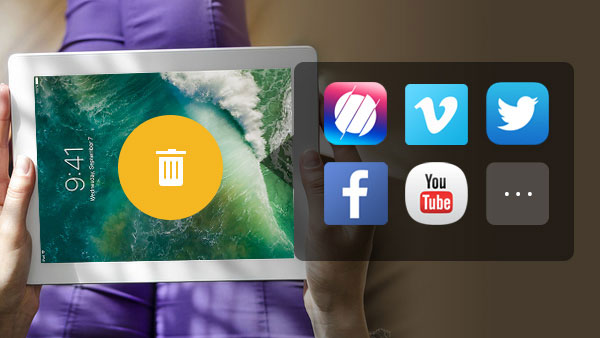
Según el nuevo informe de App Annie, las descargas globales de aplicaciones han llegado a 90 billones en 2016. Es más probable que los usuarios de iPad descarguen más aplicaciones y pasen más tiempo para acceder a estas aplicaciones, ya que la excelente resolución y el rendimiento de iPads podrían brindar una mejor experiencia. Cuanto mayor sea la descarga de la aplicación, más frecuente será eliminar aplicaciones en iPads. Casi todos los usuarios de iPad tienen la terrible experiencia de que las aplicaciones eliminadas en el iPad vuelven a aparecer en la pantalla cuando sincronizan iCloud o iTunes con iPad. A veces, borrar aplicaciones en el iPad parece una tarea complicada, ya que se relaciona con múltiples configuraciones. Si alguna vez conoció tal experiencia, este artículo le mostrará cómo eliminar aplicaciones en iPad de manera efectiva.
Parte 1: Eliminar aplicaciones en iPad con Tipard iPhone Eraser
Tipard borrador de iPhone es una poderosa herramienta de limpieza para usuarios de iOS y iPad. Puede utilizar esta aplicación para eliminar aplicaciones en iPad con algunos sencillos pasos. Tipard iPhone Eraser no solo te ayuda a limpiar aplicaciones en el iPad y sus datos, sino que también ofrece múltiples funciones útiles. Debería ser el complemento iPad más útil, incluso si el iTunes no está disponible. Aquí hay algunas características básicas de App Remover que deberías conocer.
- 1. Borre los datos seleccionados a fondo para proteger su privacidad. Y luego otra persona no podrá recuperar estos datos en su iPad por más tiempo.
- 2. Le ayuda a administrar y eliminar archivos de múltiples formatos, como música, fotos, contactos, mensajes, aplicaciones y sus datos, configuraciones e incluso información personal.
- 3. iPhone Eraser admite todos los dispositivos iOS, como iPads, iPhones e iPod, y cualquier otro iDevice con iOS 9.3 o sistemas operativos anteriores, incluido iOS 17.
- 4. Tipard iPhone Eraser proporciona funciones básicas de forma gratuita, como borrar aplicaciones en el iPad, por lo que puedes descargar e instalar el programa para probar sin tener que pagar nada primero.
- 5. Una de las características más importantes es limpiar múltiples dispositivos iOS al mismo tiempo. Cuando necesite restablecer algún iDevice, el programa se asegurará de que los iPads antiguos se ejecuten como nuevos.
Cómo eliminar aplicaciones en iPad con Tipard iPhone Eraser
Cuando elimina aplicaciones del iPad simplemente con la X roja, es posible que no pueda borrar caché en iDevice. Y después de un período de tiempo, encontrará que hay una gran cantidad de Otros archivos en iPhone o iPad Cuando necesite limpiar completamente las aplicaciones en su iPad, puede seguir las instrucciones a continuación.
- 1. Abra el borrador de iPhone en su computadora y conecte su iPad a la computadora con un cable USB. iPhone Eraser descubrirá tu iPad de forma espontánea.
- 2. Seleccione el nivel de borrado de datos antes de limpiar. iPhone Eraser proporciona tres niveles: Bajo, Medio, Alto. Cuanto más alto sea el nivel, cuantas más veces se sobrescriban los datos, más completamente se eliminarán las aplicaciones en el iPad.
- 3. Después de la configuración, haga clic en Aceptar para reconfirmar su decisión.
- 4. Luego haga clic en el botón de Inicio para activar el proceso de eliminación.
- 5. Unos segundos más tarde, obtendrá un iPad limpio y las aplicaciones en el iPad se han eliminado.
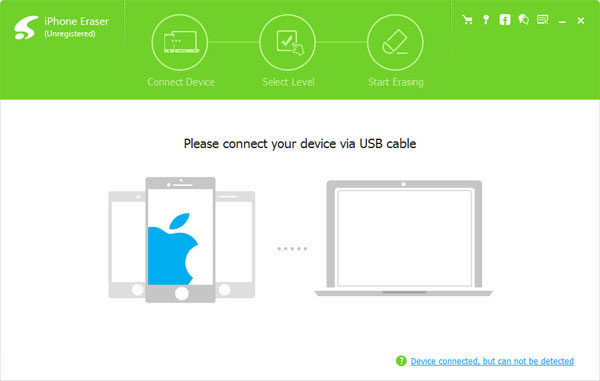
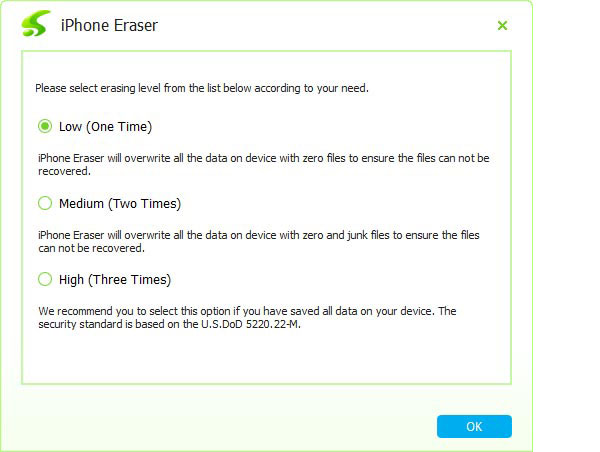
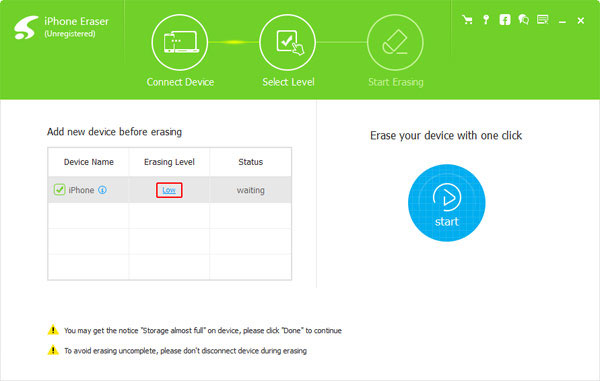
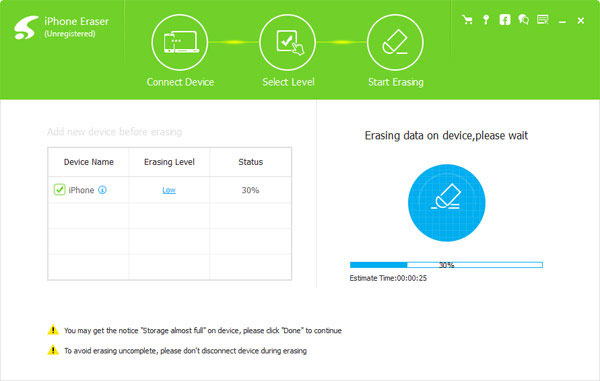
La característica más sorprendente de iPhone Eraser es la opción de tres niveles. Aunque podemos desinstalar las aplicaciones en iPad, estas aplicaciones y sus datos se guardarán en la memoria hasta que los cubran los nuevos datos. Pero iPhone Eraser elimina aplicaciones en el iPad sobrescribiendo varias veces. Eso significa que estas aplicaciones se han eliminado de la memoria del iPad de forma permanente.
Parte 2: Cómo desinstalar aplicaciones en iPad
Por supuesto, puede eliminar aplicaciones en el iPad, una por una. Pero si desea limpiar estas aplicaciones permanentemente, necesitará más paciencia para manejarlas. En cuanto a la solución, debe desinstalar las aplicaciones en el iPad una a una para eliminar completamente las aplicaciones de su iPad.
- 1. Desbloquee su iPad y navegue hasta la aplicación para eliminarla en la pantalla de inicio del iPad.
- 2. Toca el icono de la aplicación hasta que los iconos comiencen a balancearse con un signo de desinstalación en el lado izquierdo de la aplicación.
- 3. Toque el signo de desinstalación con la X roja, aparecerá el cuadro de consulta.
- 4. Haga clic en Borrar para eliminar la aplicación en el iPad. Y luego puede confirmar para eliminar la aplicación de su iPad.
- 5. Repite los pasos anteriores para desinstalar otras aplicaciones que quieras eliminar.
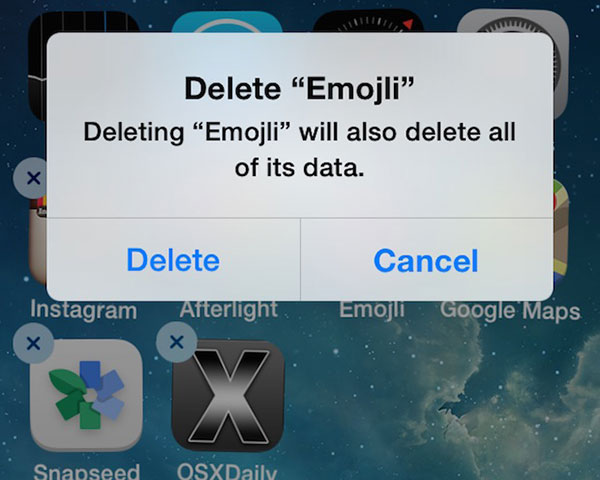
Si desea eliminar las aplicaciones gráficas del iPad, necesita conocer el método de detalle para borrar fotos del iPad también. Será mucho más complicado si tiene que eliminarlos por completo de su iPad. Tal como se mencionó, la solución es adecuada para eliminar algunas aplicaciones en el iPad.
Parte 3: Cómo limpiar aplicaciones con iTunes
Incluso si desinstala aplicaciones de iPad directamente, la desinstalación de aplicaciones en el iPad no ha logrado la tarea limpia, porque las aplicaciones eliminadas en el iPad también se almacenan en iTunes. Y la próxima vez que conectes el iPad a iTunes, volverán. Entonces debes limpiar las aplicaciones en iTunes.
- 1. Abre iTunes en la computadora y ve a la Biblioteca.
- 2. Descubra y haga clic en Aplicaciones en el menú desplegable en el lado izquierdo.
- 3. Luego aparecerán todas las aplicaciones de respaldo en iTunes. Tienes que hacer clic Eliminar para borrarlos uno por uno. Si aparece la ventana de consulta, seleccione Eliminar aplicación para confirmar.
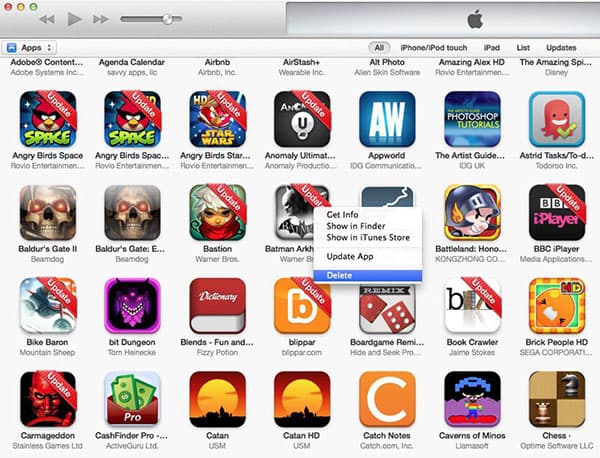
Conclusión
Como puede ver, limpiar aplicaciones en el iPad, una por una, no es un trabajo simple. Aunque no tiene que instalar herramientas de terceros, el proceso no solo lleva más tiempo, sino que también requiere más paciencia. Tienes que eliminar estas aplicaciones en iTunes de nuevo. En realidad, el trabajo anterior simplemente elimina aplicaciones de su campo de visión. Almacenarán en la memoria hasta que los nuevos datos los sobrescriban.
Según el análisis anterior, hay al menos dos formas de eliminar aplicaciones en el iPad. Borrar las aplicaciones en el iPad, una por una, les permite a los usuarios eliminar aplicaciones sin herramientas de terceros. Pero debes limpiar estas aplicaciones tanto en iPad como en iTunes para evitar que vuelvan a sincronizarse. Por otro lado, Tipard iPhone Eraser podría ayudarte a eliminar aplicaciones en el iPad con pasos más simples. Y la función de sobrescritura podría garantizar que las aplicaciones se puedan limpiar y borrar completamente. Entonces puede decidir tomar a cualquiera dependiendo de su situación y demandas.
Si solo quiere borrar varias aplicaciones en el iPad sin preocuparse por la privacidad, puede desinstalarlas directamente en el iPad. Simplemente haga clic en la X roja para eliminar las aplicaciones una por una y eliminarlas en iTunes también. Si necesita eliminar completamente las aplicaciones en el iPad, Tipard iPhone Eraser es la mejor opción. Y también puede compartir más detalles sobre sus problemas relacionados con la eliminación de aplicaciones en el iPad, pronto revisaremos la solución y los comentarios en los comentarios.







